今天給大家帶來如何解決淺析Windows延緩寫入失敗的問題。,解決淺析Windows延緩寫入失敗的原因的問題的方法。,讓您輕鬆解決問題。
對於Windows延緩寫入失敗這個問題,有很多網友都曾經碰到過、也疑惑過、求助過,所以,本次小編要和大家一起分享的話題,就是Windows延緩寫入失敗的原因和解決方法。
造成Windows延緩寫入失敗的原因,大部分要歸功於電腦的不正常關機了,像突然斷電了、藍屏了、強製關機都是屬於不正常關機的哦,一旦出現這種情況,係統的一些文件就容易遭到破壞,從而導致Windows延緩寫入失敗。下麵格子跟您分析一下解決的方法。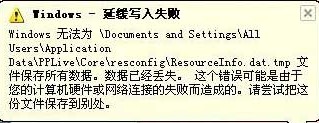 Windows延緩寫入失敗提示
我先用window自帶修複工具檢測校驗一下係統文件的完整性,如果有破壞的文件會自動關嚐試修複,點擊開始菜單-附件-命令提示符-以管理員的身份運行,然後利用chkdsk命令嚐試校驗並修複。
Windows延緩寫入失敗提示
我先用window自帶修複工具檢測校驗一下係統文件的完整性,如果有破壞的文件會自動關嚐試修複,點擊開始菜單-附件-命令提示符-以管理員的身份運行,然後利用chkdsk命令嚐試校驗並修複。

 chkdsk命令嚐試校驗並修複係統
我們也可以通過磁盤自帶工具來幫助修複,找到C盤右擊屬性,點擊工具選項-檢查驅動器的錯誤-兩個選項都打上勾後開始,這也可以幫助我們修複在C盤中被破壞的係統文件。
chkdsk命令嚐試校驗並修複係統
我們也可以通過磁盤自帶工具來幫助修複,找到C盤右擊屬性,點擊工具選項-檢查驅動器的錯誤-兩個選項都打上勾後開始,這也可以幫助我們修複在C盤中被破壞的係統文件。
 通過磁盤自帶工具來幫助修複
清理下係統垃圾,因為有些應用的臨時文件也可能導致延緩失敗,隻要清理掉即可恢複正常,我們用第三方的軟件就能方便的完成這項操作。
通過磁盤自帶工具來幫助修複
清理下係統垃圾,因為有些應用的臨時文件也可能導致延緩失敗,隻要清理掉即可恢複正常,我們用第三方的軟件就能方便的完成這項操作。
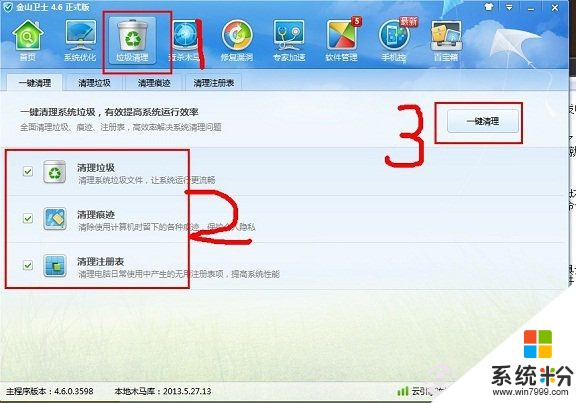 Windows延緩寫入失敗的解決辦法
解決的方法基本上就是這麼多,如果還不能解決的話,大家可以嚐試一下係統還原,要是有係統安裝光盤的話,也可以嚐試修複一下,最後是在不行就重裝係統試試,總之就是,一種方法解決不了,據用幾種方法試試,總會有解決方法的,如果您對這有什麼好辦法呢話,歡迎和廣大網友一起分享哦。(責任編輯:優優係統)
Windows延緩寫入失敗的解決辦法
解決的方法基本上就是這麼多,如果還不能解決的話,大家可以嚐試一下係統還原,要是有係統安裝光盤的話,也可以嚐試修複一下,最後是在不行就重裝係統試試,總之就是,一種方法解決不了,據用幾種方法試試,總會有解決方法的,如果您對這有什麼好辦法呢話,歡迎和廣大網友一起分享哦。(責任編輯:優優係統)以上就是如何解決淺析Windows延緩寫入失敗的問題。,解決淺析Windows延緩寫入失敗的原因的問題的方法。教程,希望本文中能幫您解決問題。
電腦軟件相關教程